Felsökning av touch- och sensorproblem i iPhone

Touch- och sensorproblem på en iPhone kan vara frustrerande, särskilt när enheten verkar lyda vissa kommandon men ignorerar andra. Det kan handla om allt från en icke responsiv skärm, felaktiga tryckregistreringar, till problem med Face ID eller accelerometer. Många av dessa problem orsakas inte alltid av hårdvarufel – ofta ligger orsaken i mjukvarukonflikter, felaktiga inställningar eller appar som stör systemet. I den här guiden går vi igenom hur du identifierar och åtgärdar vanliga touch- och sensorproblem steg för steg, med praktiska tips för både nybörjare och mer erfarna iPhone-användare.
Identifiera typen av touch- och sensorproblem
Innan du kan börja åtgärda touch- och sensorproblem på din iPhone är det viktigt att förstå exakt vad som orsakar felet. Problem kan uppstå i skärmen, olika sensorer eller en kombination av båda, och att identifiera källan gör felsökningen mycket mer effektiv. I vissa fall kan problemen uppstå sporadiskt, vilket gör dem svåra att reproducera, medan andra problem är konstant närvarande och direkt synliga. Genom att noggrant observera hur enheten reagerar på olika tryck, rörelser och kommandon kan du få en tydlig bild av vilken komponent som behöver åtgärdas.
Kontrollera skärmens respons
Börja med att testa hur skärmen registrerar beröring. Detta inkluderar både enkla tryck och mer komplexa gester, som svep, nyp och långtryck. Om vissa områden av skärmen inte svarar konsekvent kan det tyda på fysisk skada, smuts eller problem med touchpanelen. Små repor eller sprickor kan ibland leda till att vissa delar av skärmen blir mindre känsliga, även om skärmen ser intakt ut. En annan viktig aspekt är att observera om telefonen registrerar fantomtryck, alltså när skärmen reagerar utan att du rört den.
- Rengör skärmen noggrant och testa utan skydd eller skal.
- Starta om enheten för att utesluta mjukvarufel.
- Testa touchrespons i olika appar och på startskärmen.
- Notera om vissa gester fungerar bättre än andra.
- Kontrollera om fukt eller extrem temperatur påverkar skärmen.

Testa Face ID och andra sensorer
Om problemet inte verkar ligga i skärmen kan sensorer vara orsaken. Face ID, närhetssensor, accelerometer, gyroskop och magnetometer påverkar hur enheten reagerar på rörelser och ansiktsigenkänning. Problem med Face ID kan till exempel uppstå om frontkameran eller de sensoriska modulerna är smutsiga eller feljusterade, medan fel på accelerometer kan göra att skärmen inte roterar som den ska eller att vissa appar inte fungerar korrekt. För att testa sensorerna kan du använda inbyggda funktioner som skärminställningar och appar som visar sensorinformation, vilket hjälper dig att isolera felet.
Observera mönster och miljöfaktorer
Ibland kan touch- och sensorproblem vara beroende av externa faktorer. Temperatur, fukt och magnetiska fält kan påverka hur sensorer och skärm fungerar. Det är också viktigt att notera om problemen uppstår efter uppdateringar, installation av nya appar eller vid laddning av enheten. Genom att dokumentera när och under vilka omständigheter problemen uppstår kan du snabbare identifiera orsaken. Om felet uppträder endast i specifika appar eller situationer kan det vara ett mjukvarurelaterat problem, medan konstanta fel oberoende av omständigheter ofta pekar mot hårdvara.
Mjukvarulösningar: Inställningar, appar och systemuppdateringar
När du har identifierat typen av touch- eller sensorproblem är nästa steg att undersöka mjukvaran. Många problem uppstår inte på grund av fysisk skada, utan på grund av konflikter mellan appar, felaktiga inställningar eller buggar i iOS. Att förstå hur mjukvaran interagerar med hårdvaran kan ofta lösa problem utan behov av reparation. Genom att gå systematiskt igenom inställningar, uppdateringar och appar kan du isolera problemet och återställa telefonens fulla funktion.
Uppdatera iOS och appar
Ett vanligt orsaksområde till touch- och sensorproblem är en föråldrad iOS-version eller appar som inte är kompatibla med den senaste systemuppdateringen. Apple släpper regelbundet uppdateringar som inte bara lägger till nya funktioner utan också åtgärdar buggar som kan påverka skärm och sensorer. Det är viktigt att kontrollera både systemuppdateringar och uppdateringar av appar som ofta används, särskilt appar som använder sensorer eller kräver avancerad touchinteraktion.
- Kontrollera iOS-version under Inställningar > Allmänt > Programuppdatering.
- Uppdatera alla appar via App Store.
- Starta om enheten efter uppdateringar.
- Testa problemområden efter varje uppdatering för att se om felet kvarstår.
- Notera om specifika appar orsakar problemet och avinstallera temporärt om det behövs.

Justera inställningar och kalibrering
Vissa touch- och sensorproblem kan bero på inställningar som påverkar hur skärm och sensorer fungerar. Exempelvis kan zoom, reducerad rörelse, tillgänglighetsinställningar och bakgrundsappar påverka responsen. Genom att återställa eller justera dessa inställningar kan du ofta lösa problem utan mer drastiska åtgärder. Det kan också vara användbart att återställa nätverksinställningar och andra systeminställningar som kan påverka sensorer kopplade till rörelse och anslutning.
Isolera problem med tredjepartsappar
Ibland är det inte iOS själv som orsakar problemen, utan appar som interagerar med sensorer på ett ovanligt sätt. Vissa spel eller appar för kamera, hälsa eller AR kan utnyttja accelerometer, gyroskop eller touchfunktioner intensivt och därmed skapa konflikter. Ett bra sätt att testa detta är att starta iPhone i säkert läge eller stänga av bakgrundsappar temporärt. Genom att observera om problemen kvarstår kan du avgöra om det är en systembugg eller en enskild app som behöver åtgärdas.
Rensa cache och data
Mjukvaruproblem kan också bero på ackumulerad cache eller data som påverkar prestanda. Detta gäller särskilt appar som använder mycket sensordata, som kartor, träningsappar eller sociala medier med AR-funktioner. Genom att rensa appcache eller installera om appar som beter sig konstigt kan touch- och sensorproblem ibland försvinna utan mer ingående felsökning.
Hårdvarukontroller och när det är dags att söka professionell hjälp
När mjukvarulösningar inte löser touch- och sensorproblem är det ofta ett tecken på att problemet ligger i hårdvaran. iPhones är känsliga enheter där skärm, digitizer, sensorer och anslutningar kan påverkas av fall, fukt, temperatursvängningar eller slitage. Att förstå hur man identifierar dessa problem kan hjälpa dig att avgöra om det är möjligt att åtgärda felet själv eller om professionell service krävs.
Inspektera skärmen och fysisk skada
Det första steget är att noggrant undersöka skärmen efter sprickor, repor eller andra skador som kan påverka touchresponsen. Små mikroskopiska sprickor kan ibland orsaka problem som inte syns direkt, men som stör digitizern. Det är också viktigt att kontrollera om telefonen har blivit utsatt för vätska, då korrosion kan påverka både skärm och sensorer. Om skärmen har separerat från chassit eller om det finns synlig fukt under glaset är det ofta bäst att lämna in telefonen för professionell reparation.
- Kontrollera skärmen under bra ljus för sprickor eller bubblor.
- Rengör försiktigt skärmen och anslutningar med en mikrofiberduk.
- Testa touchrespons över hela skärmytan efter fysisk inspektion.
- Observera om problem uppstår oberoende av appar eller inställningar.
- Notera eventuella tecken på fukt eller rost under batteriluckan (om tillgängligt).
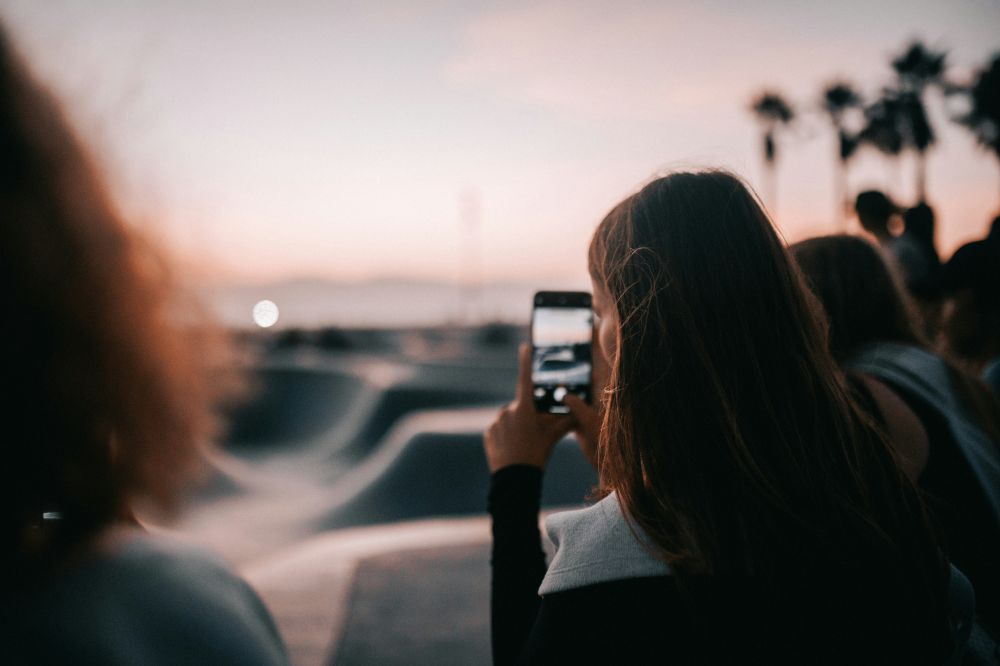
Testa sensorer med diagnostik
iPhone har flera inbyggda sensorer som kan testas med hjälp av appar och diagnostikverktyg. Accelerometer, gyroskop, närhetssensor och Face ID är alla känsliga för felaktig anslutning eller mekanisk skada. Du kan använda appar som visar sensorvärden i realtid för att identifiera om någon sensor fungerar felaktigt. Om en sensor ger inkonsekventa värden trots korrekt mjukvarukonfiguration är det ett tydligt tecken på hårdvaruproblem.
Bedöm när professionell hjälp behövs
Om problemen kvarstår efter noggrann mjukvarujustering och grundläggande hårdvarukontroller är det ofta bäst att söka professionell service. Detta gäller särskilt vid problem med Face ID, fukt- eller vattenskador, eller när skärmbyte krävs. Professionella tekniker har rätt verktyg och komponenter för att reparera telefonen utan att orsaka ytterligare skador. Att försöka öppna eller laga avancerade komponenter själv kan leda till försämrad funktion eller garantibrott.
Förebyggande åtgärder för framtiden
Efter att ett touch- eller sensorproblem har åtgärdats är det viktigt att vidta förebyggande åtgärder. Skyddande skal, skärmskydd och försiktig hantering kan minska risken för framtida problem. Undvik att utsätta telefonen för extrema temperaturer, starkt magnetfält eller fukt, eftersom dessa faktorer kan påverka sensorerna över tid. Regelbundna systemuppdateringar och kontroll av appar som använder sensorer intensivt bidrar också till en mer stabil funktion.
FAQ
Hur vet jag om touchproblemen beror på hårdvara eller mjukvara?
Kan jag laga en skadad sensor själv?
Varför fungerar Face ID ibland men inte alltid?
Fler nyheter
Kylningens evolution: Hur temperaturhantering formar prestanda och design
Touch- och sensorproblem på en iPhone kan vara frustrerande, särskilt när enheten verkar lyda vissa kommandon men ignorerar andra. Det kan handla om allt från en icke responsiv skärm, felaktiga tryckregistreringar, till pro...
11 december 2025











